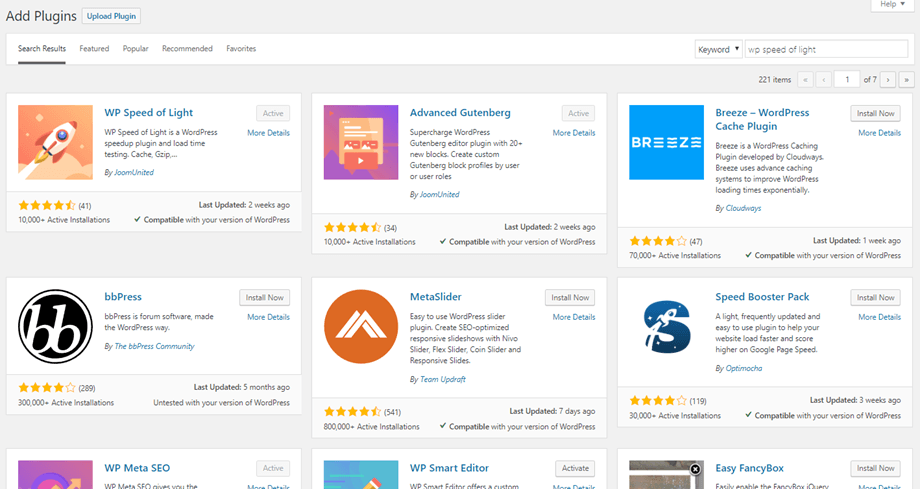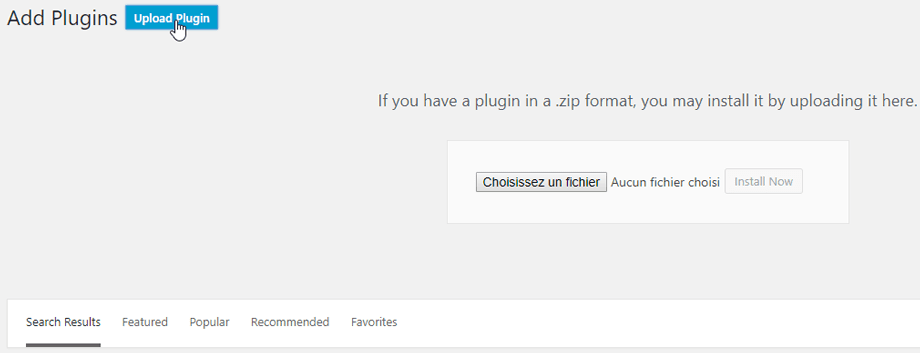WP Speed of Light: Telepítés
1. Telepítse
WP Speed of Light egy ingyenes plugin és egy másik opcionális plugin Pro addon állítja fel. Az ingyenes beépülő modul telepítéséhez használja a Standard WordPress telepítőt, vagy szüntesse meg a beépülő modulot, és tegye az összes mappát a /WP-Content /Plugin-be.
Ezután nyomja meg a telepítés és az aktiválás gombot.
A plugin pro addon telepítése és a kiegészítő funkció megszerzése, a bejelentkezés és a joomUnited fiókjához itt: https://www.joomUnited.com/my-account
WP Speed of Light ZIP-archívumát , és telepítse az ingyenes verzióval (mindkettőt be kell telepíteni) a menü használatával:
beépülő modul> Új> Feltöltési plugin hozzáadása.
Ezután kattintson az Active Plugin , hogy WP Speed of Light menü megjelenjen a WordPress bal menüben.
2. Frissítse a bővítményt
WP Speed of Light frissítéséhez használhatja a WordPress alapértelmezett frissítőt. Az új verziót eltávolíthatja és telepítheti a www.joomUnited.com vagy a wordpress.org fájlban letöltött .zip fájlból is. Mindenesetre nem veszít semmilyen tartalmat, mert mindent az adatbázisban tárolnak .
A biztonsági és stabilitási problémák elkerülése érdekében mindig a legújabb verzióval rendelkezzen.
A fizetős verzióra való frissítéshez be kell jelentkeznie JoomUnited fiókjába a WordPress beállításainál: Beállítások > Általános
Ezután használja JoomUnited fiókja bejelentkezési nevét és jelszavát. Sikeres bejelentkezés után a gomb kékre vált, és a JoomUnited fiók leválasztása szöveggel .
Ily módon frissítheti az összes JoomUnited kereskedelmi bővítményt a WordPress szabványos frissítő segítségével.
3. Értesítés a telepítés után
A telepítés után értesítést kap, amely lehetővé teszi a gyorsítótárat, és automatikusan eljuttatja a műszerfalhoz.